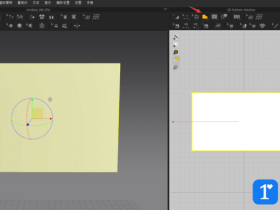- A+
AE软件制作发光效果的教程:
1.首先查看成片的效果,制作效果之前首先拍摄素材,打开AE软件,将素材导入到AE中,以视频素材创建一个新的合成。
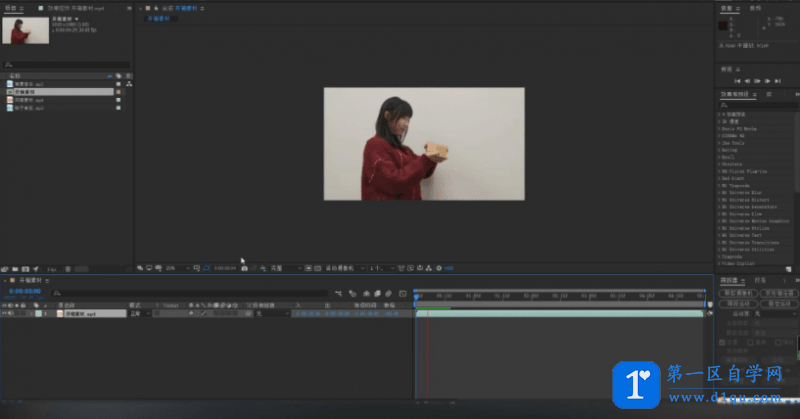
2.按【Ctrl+N】创建一个合成命名为发光,设置【帧速率】为25,按【Ctrl+Y】创建一个图层,使用【Optical Flares】插件,点击【Option】进入设置界面。
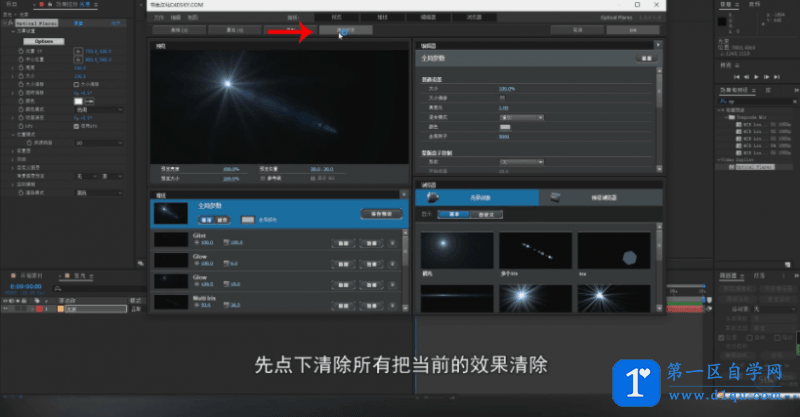
3.点击【清除】将所有效果都清除,设置光束的【颜色】为金色点击确定,在第一帧创建【旋转偏移】关键帧,选择到最后一帧添加【关键帧】设置为-240°。
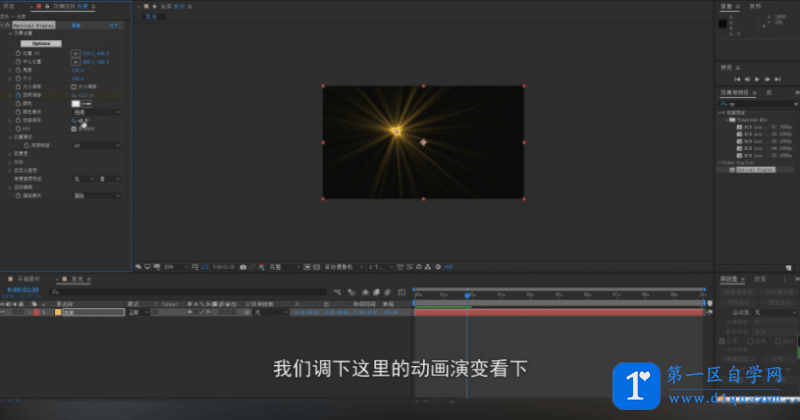
4.在第一帧创建【动画演变】关键帧,选择到最后一帧添加【关键帧】设置为240°,调整光束的位置,使用【钢笔工具】绘制三角形遮罩效果。
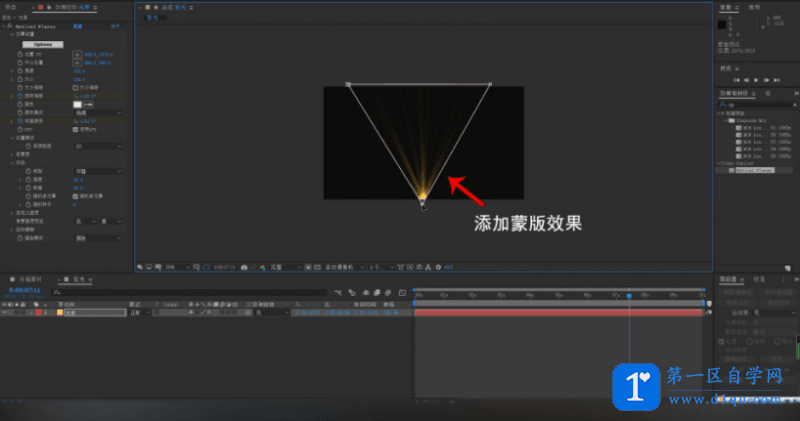
5.按【F】添加蒙版羽化为54.9像素,将发光合成拖动到场景中,设置【混合模式】为叠加,调整到合适的位置,将时间轴移动到1S11帧处。

6.点击【发光】合成,添加【大小】关键帧,将时间轴移动到1S20帧添加【关键帧】设置数值为-157,按【Ctrl+Y】创建一个新的图层,使用【Particular】创建粒子效果并调整到合适的位置。
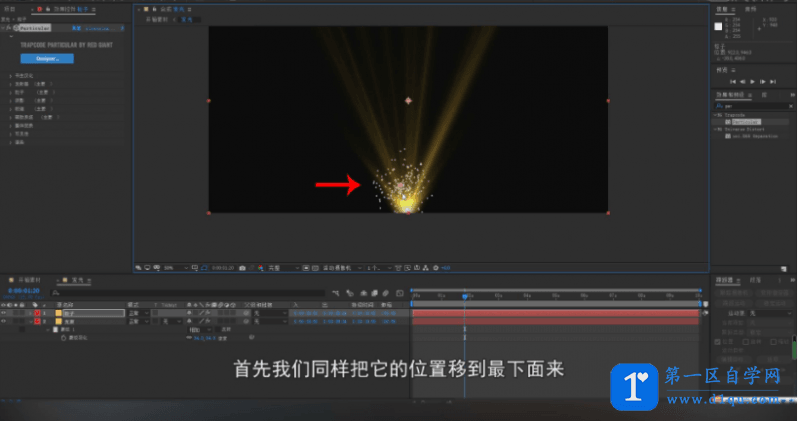
7.设置【速度】为580,设置【生命】为5.7,设置【生命随机】为44,设置【透明度随机】为37,设置【颜色】为金色,点击【生命期大小】点击【Randomize】。

8.调整光束出现的时间,将之间光束删除,按【Ctrl+Shift+C】点击预合成,使用【钢笔工具】绘制蒙版效果,选择拍摄素材按【Ctrl+D】复制一份并调整到最顶层。

9.按【Alt+[】,使用【钢笔工具】绘制盒子的形状,按【M】添加关键帧,调整蒙版的形状,使用相同的方法处理所有的帧。
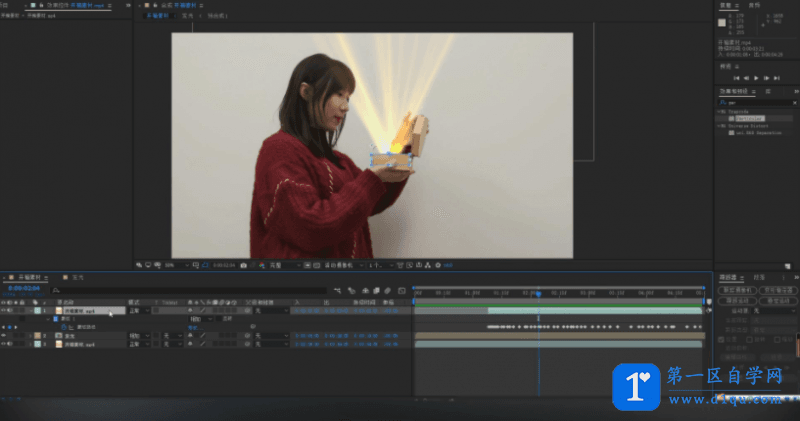
10.点击【窗口】-【跟踪器】,选择拍摄素材,点击【跟踪运动】选择颜色差异明显的位置,点击【向前分析】,创建一个新的空对象,设置【运动目标】为空对象。

11.点击【发光】设置【父级】为空对象,按【Ctrl+Y】创建一个穿色层,使用【吸管工具】吸取金黄色,按【T】设置【不透明度】为60%。
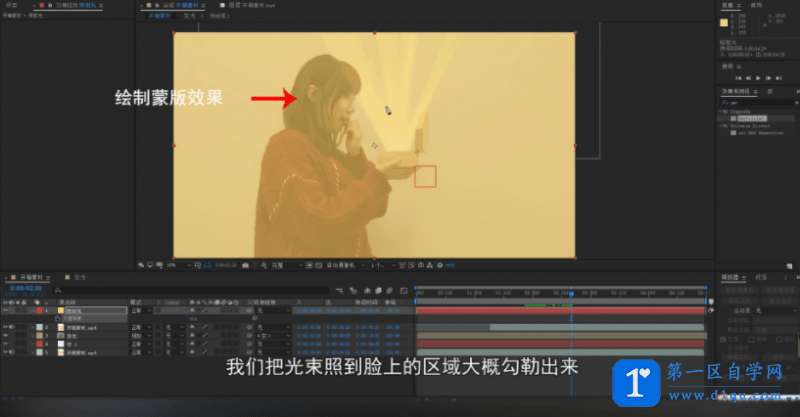
12.使用【钢笔工具】进行绘制,设置【F】设置【蒙版羽化】为76像素,按【T】设置【不透明度】为0,调整蒙版的形状,移动几帧设置【不透明度】为40。
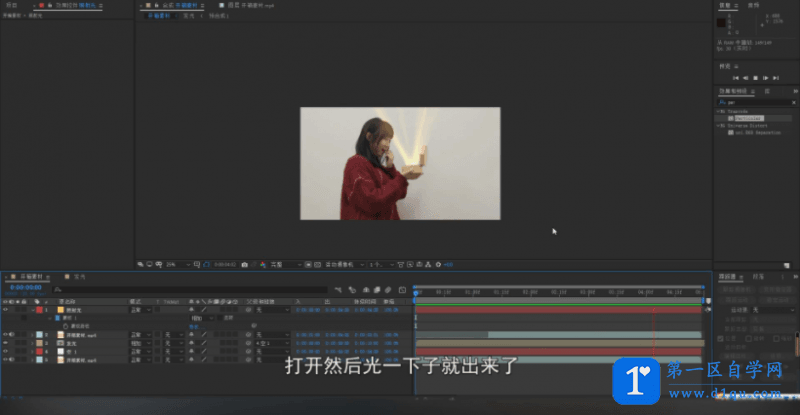
13.选中所有图层按【Ctrl+Shift+C】点击预合成,按【Ctrl+K】设置时长为9S,设置【伸缩时间】为200,将背景音乐导入到时间上,按两次【L】向前推动,使用相同的方法处理音效。
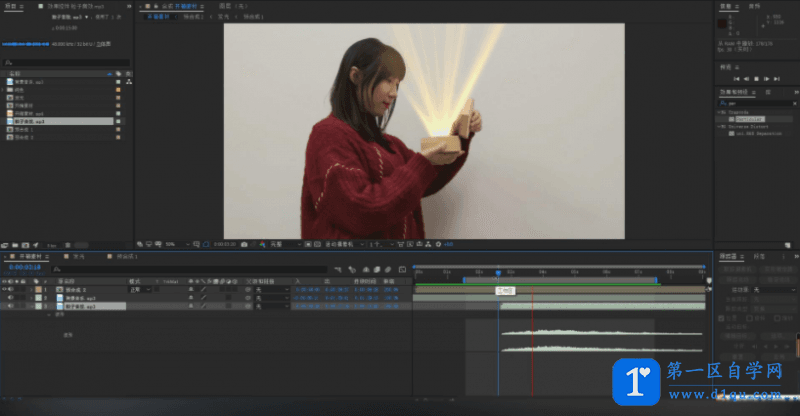
以上就是AE软件制作发光特效的操作演示方法了,希望这个教程能帮到你。